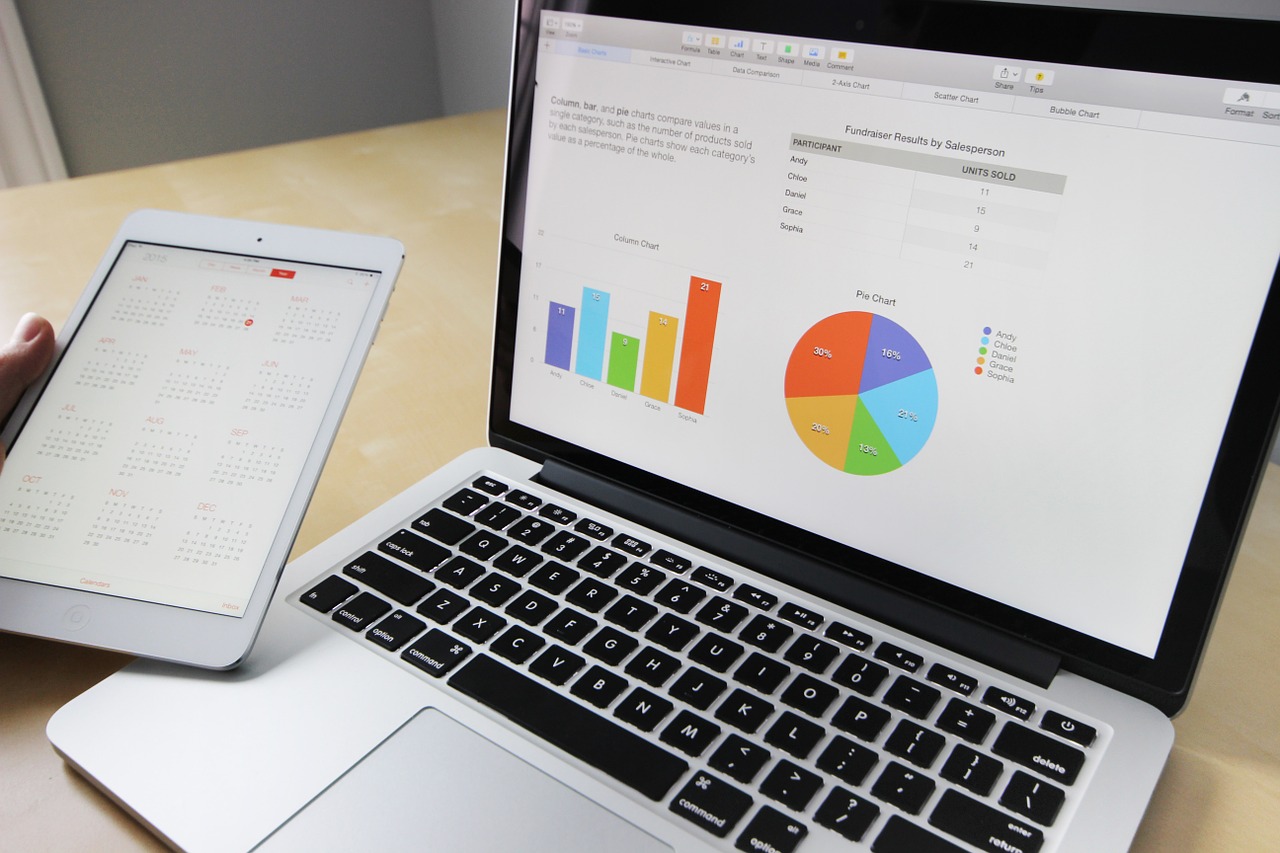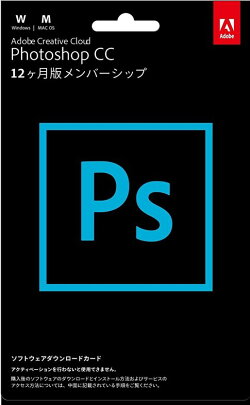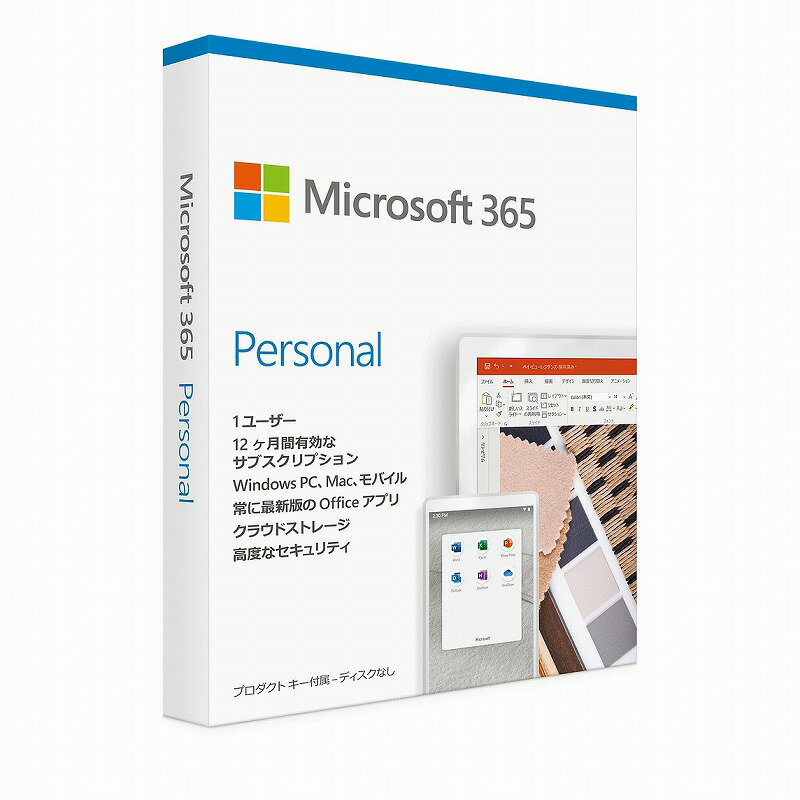「Windows 95」時代から PC と共に歩んできた人生の集大成。
PC。それは仕事道具。
PC。それは娯楽用品。
使い方次第で何にでもなれる PC は、今となっては誰もが手放せないものです。時代はスマートフォン? 一理ある。
でもボクのようなおじさんにはやっぱり PC がナンバーワン。
ということで、PC の達人であるボクが普段常用しているフリー・有料ソフトをご紹介しようと思います。便利なデジタルライフを一層快適なものにいたしましょう。
Windows 10、Mac 両対応のおすすめ常用ソフト
1. Streamlabs OBS
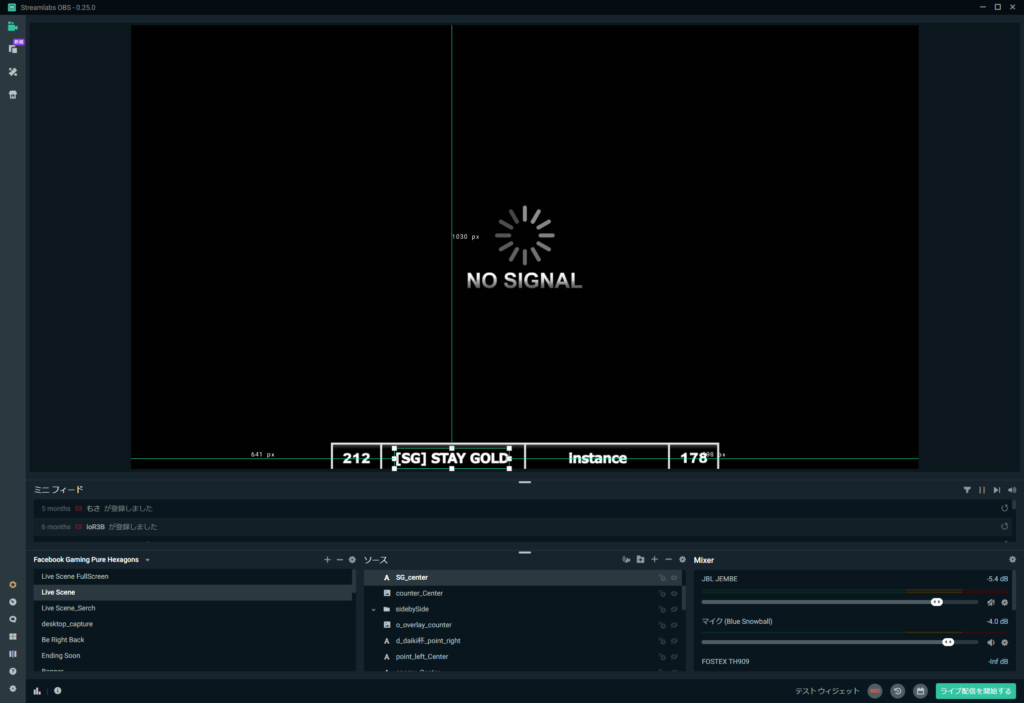
無料の画面録画・ストリーミング配信ソフトです。
定番の「OBS Studio」をベースとし、配信用に特化した作りにされています。簡単操作・設定でストリーミング配信ができるので気に入っています。
YouTube に投稿する動画も全てこのソフトウェアで録画しています。
UI も個人的には本家より洗練されていてこちらの方が好み。
ちなみに Windows は「田+G」、Mac は「⌘ + Shift + 5」でそれぞれデフォルトで画面録画ができますが、これらは安定性に欠けたりエンコード設定を細かく設定できないなどの問題点があります。
そのため Streamlabs OBS のような録画専用ソフトを使用することをおすすめします。
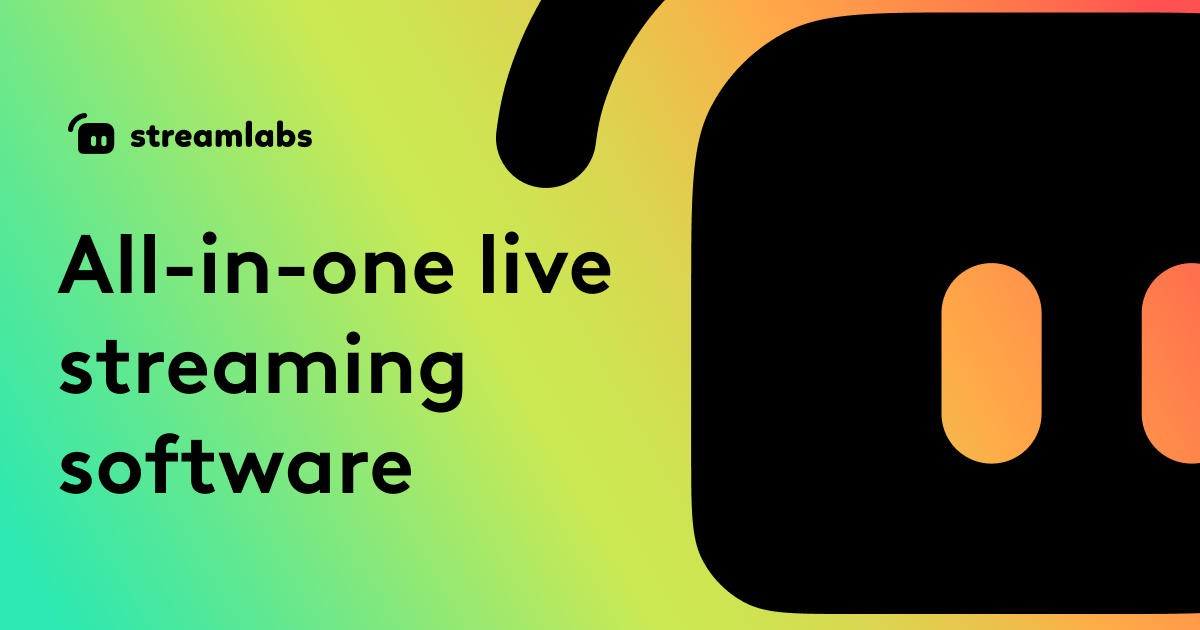
2. Atom
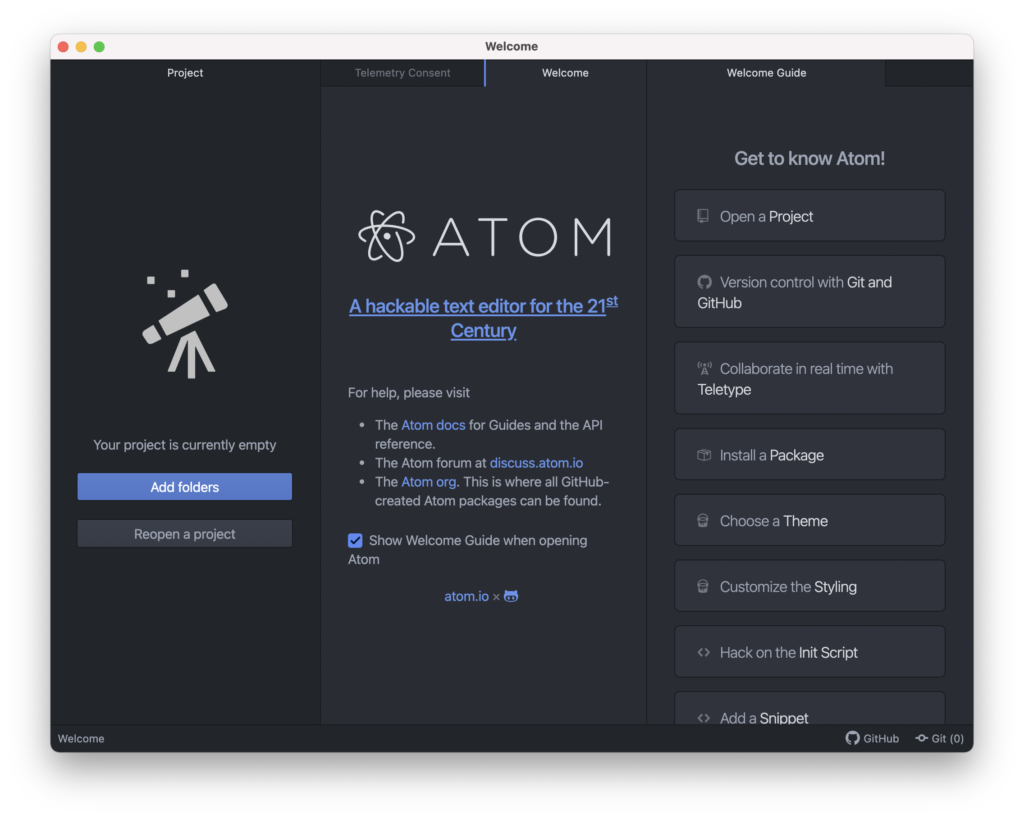
無料の高機能テキストエディタです。
たまにブログの HTML やら CSS、あとはゲームの MOD を調整するときなどに使用します。
様々なプログラミング言語にも対応しており、使用人口も多く、またアドウェアが豊富にあるのでプログラマーの人にもおすすめされることが多いみたいですね。
なんといっても UI が見やすく使いやすいのが最高です。
あくまでテキストエディタなので、いわゆるメモ帳のような使い方には適していません。普通のメモには Windows なら「OneNote」、Mac なら「メモ帳」が一番おすすめです。
Mac 版「OneNote」は半角文字を入力すると何故か行間設定が狂うバグがあるのでおすすめしません。
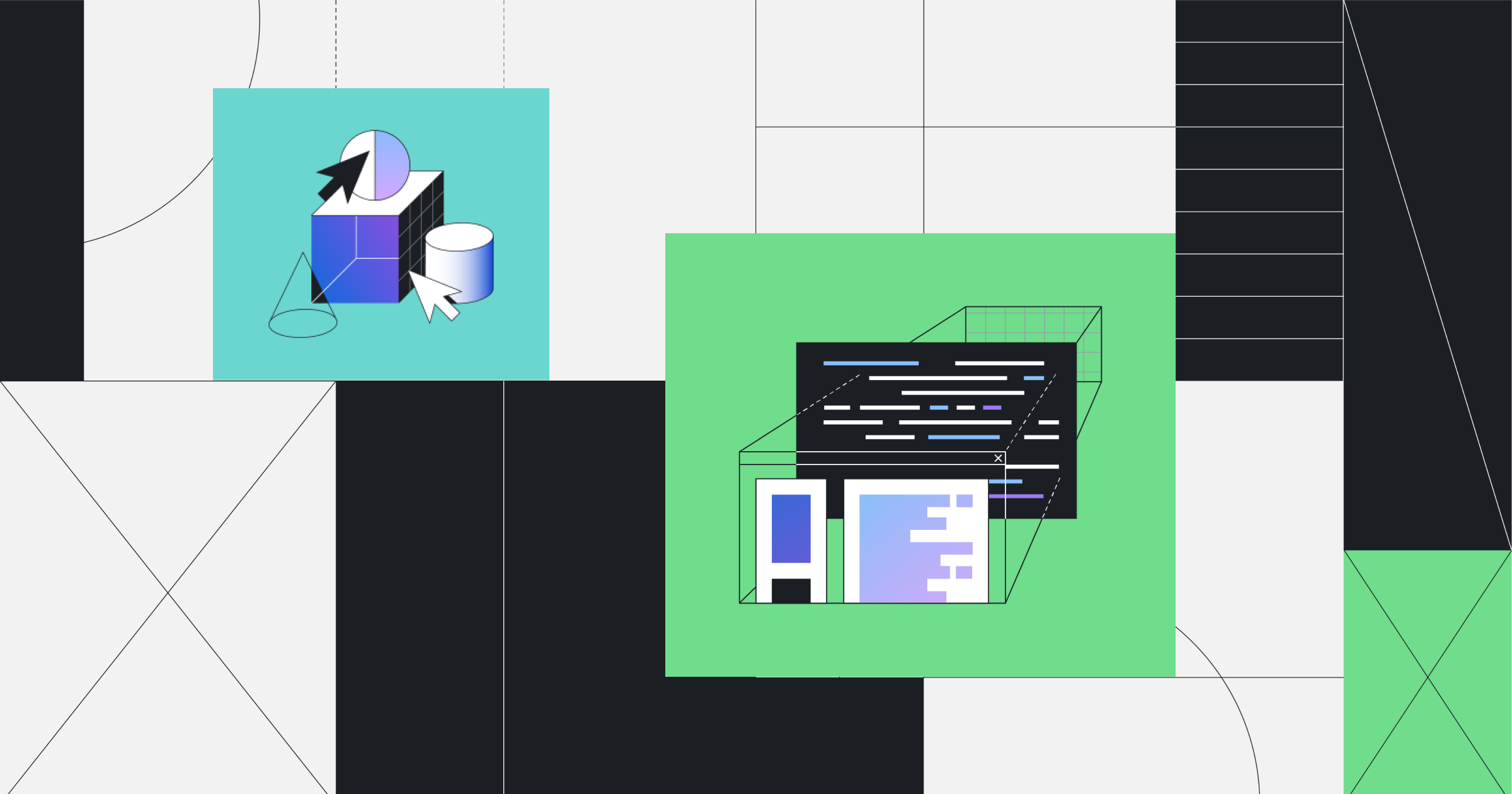
3. Adobe Photoshop

有料の画像編集ソフトです。月額 1,980 円。
以前は仕事で使用することもありましたが、現在は主に YouTube やブログのサムネイル作成用に使っています。
ぶっちゃけ似たようなソフトに無料の「Gimp」や後述する「Microsoft 365 Personal」に含まれる「PowerPoint」でも作業ができるので、冷静に考えると月額 1,980 円 という金額が今の用途に適正なのかどうか微妙な気がしてきました。プロ用なので仕方がないですね。
プロ用だけあって、操作に慣れるとめちゃくちゃ便利です。サムネイル用に邪魔になるゲームのいらないインターフェースを 2 クリックで抹消させ、見栄えをよくしてくれます。
Windows でももちろん使えますが、Mac で使用すれば無料で「ヒラギノ」フォントが使えるので、そういった意味で Mac との相性がいいなと感じています。
4. DaVinci Resolve
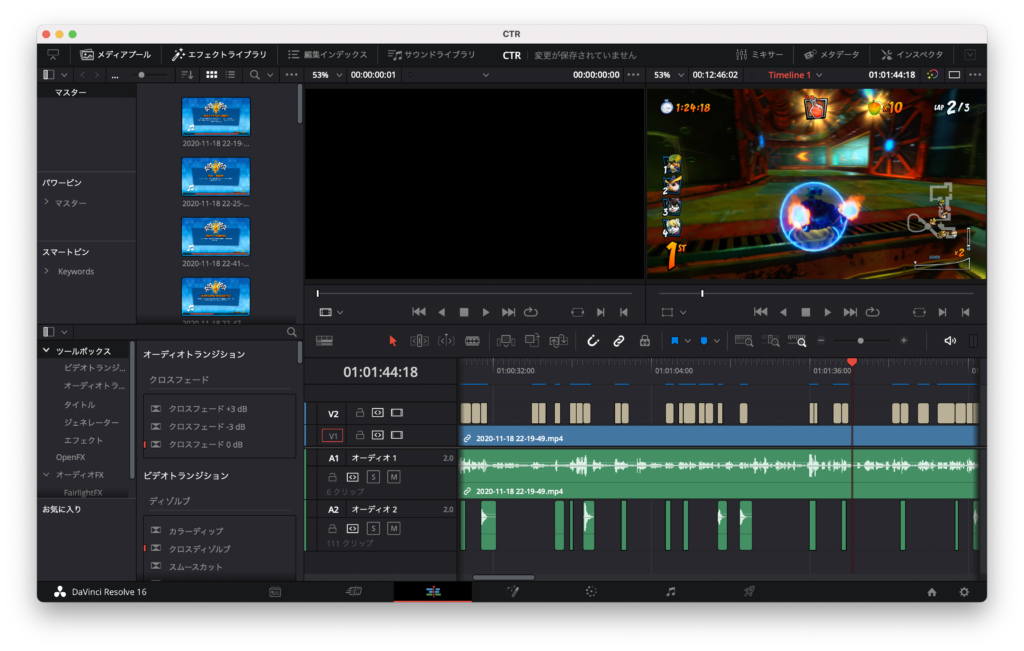
無料の動画編集ソフトです。
YouTube などにアップロードするための動画編集用に使っています。
無料とは思えないほど機能が充実していますが、それが故に正直あんまり使いやすくはないです。もっと勉強が必要。
ただ、しばらく前まで定番だった無料動画編集ソフト「AviUtl」とは比べものにならないほど快適です。フリーズしづらいし。
有料ながら動画編集ソフトといえば感のある「Premier Pro」や「Final Cut Pro」などと比べると利用人口の関係からか情報も少なく、使い方を模索しながら頑張る必要がある感じは「Gimp」に近い感じがします。
本当は Premier Pro を使いたいと思っているんですが、大した動画編集をするわけではないので Photoshop 代を優先して、こっちは節約しています。
5. Microsoft 365 Personal
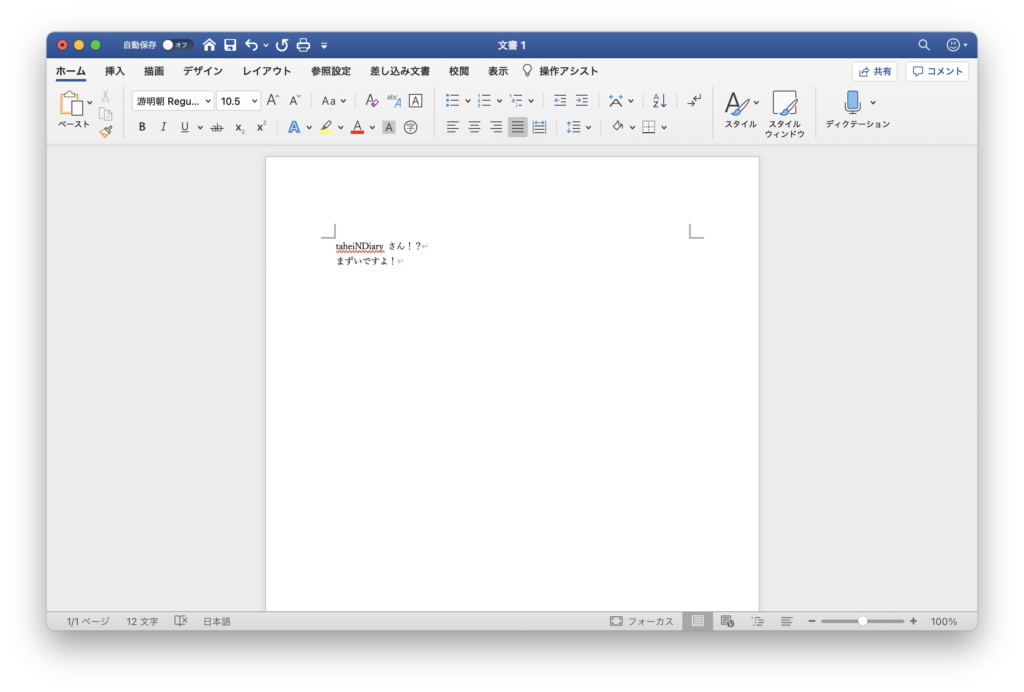
有料の「Word」「Excel」「PowerPoint」などのオフィス系ソフトの集合体です。年額 12,984 円。
いつの間にか「Office 365」から名称が変更されていたらしい。
仕事などドキュメント作業に使うことが多いですが、個人ユースで最も活用しているのは同サービスに付属しているクラウドストレージ「OneDrive」。
1TB のクラウドストレージを使い放題になるので、動画の素材データや音楽データといった容量の重たいもの以外は全て OneDrive 上でデータを管理しています。
端末や OS に関わらずいつでもどこでもプライベートデータにアクセスできるのでとても便利です。
しかも実質自動でバックアップが取れているようなものなので、ローカル保存よりも安心感がありますね。
従来はバックアップのために HDD や SSD を複数台 SATA 接続して……なんてことをしていましたが、時代が変わって随分便利になりましたね。
Windows 10 専用のおすすめ常用ソフト
6. NeeView
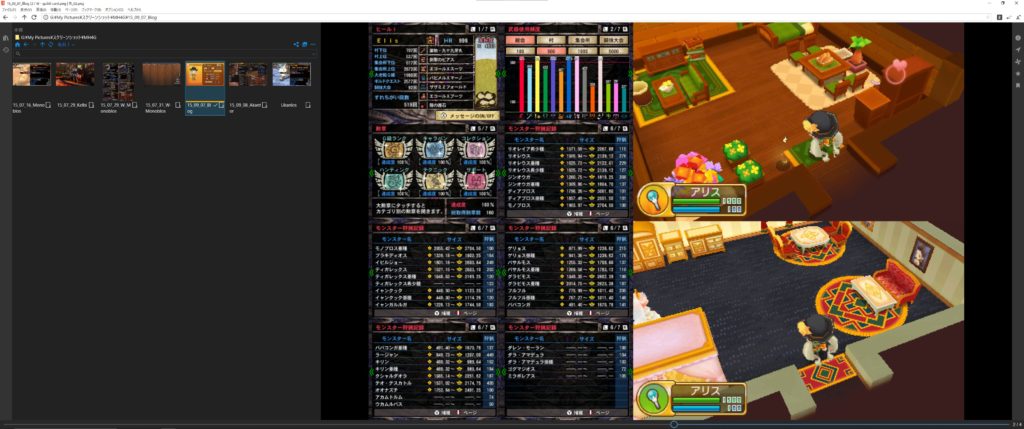
無料の画像プレビューソフトです。
マウスのホイールをスクロールするだけで次々画像をプレビューすることができます。
自分で撮った写真はもちろん、Pixiv や Twitter で漁った画像などもお手軽大画面で閲覧可能。
こいつの優れた点は zip や lzh など圧縮されたフォルダ内も解凍することなく見ることができるという点。
多数のデータをクラウドストレージにアップロードするときには個々のデータを別々にアップ・ダウンロードするよりも、一つの圧縮ファイルにまとめてアップ・ダウンロードした方が速いという仕様があります。
これがあればいちいち解凍する手間を省けるので時間効率爆アドです。
7. MusicBee

無料の音楽再生ソフトです。
Windows は「WASAPI」や「ASIO」といった音質を綺麗にする機能が使用可能。対応機器や対応ソフトを使用するだけで音質が一回り良くなります。
このソフトがまさにそれ。
ボクは「Fostex TH909」と「ADI-2 DAC」を組み合わせ、このソフトを使って ASIO で音楽を聴いています。
他には「iTunes」や「foovar2000」などの定番ソフトもありますが、音質や UI の使いやすさから個人的には MusicBee が一番お気に入りです。一昔前の近未来チックな青色の画面、好きなんですよね。
この他にも様々なスキンが用意されているので、みなさんのお気に召す見た目もあるかもしれません。

8. 7-Zip
無料の圧縮・解凍ソフトです。
Windows 10 の標準機能では対応できない大容量のフォルダを圧縮したり、Mac で圧縮されたデータを文字化けすることなく解凍できるようになります。
ちなみにこのソフトはおそらく皆さんに馴染みのないであろう圧縮形式「7z」に対応しています。
7z は、zip などの圧縮形式と比べてファイルサイズをより小さく圧縮できる形式です。
昔はストレージ容量が今ほど豊かではなく、できる限りファイルサイズを小さくしたかったのでかつて使用していました。
その名残で今でも 7-Zip を使っています。
圧縮・解凍ソフトは様々あって正直どれを使っても大差ないと思いますが、7-Zip はオープンソースなので信頼性が高く、個人的には今でもおすすめです。
できるだけ標準搭載されているソフトを使いこなすのが一番いい
以上がボクが新しい PC を買ったときに導入し、常用するソフトウェアたちです。案外少ないなと感じられたかもしれません。
もちろんここで紹介していないながら常用しているソフトはいくつかあります。
ただ、これら以外は Web ブラウザや日本語入力システムも含めて全て OS に標準搭載されているものを使用しているので、あえて紹介しませんでした。
かつては多種多彩なフリーソフトやアプリを組み合わせて自分好みにカスタマイズしまくった PC が一番いいと思っていた時期があり、実際そのようにしていたこともありました。
ただ、そうするといざ PC を乗り換える際の手間があまりにもハンパナサスなことになってしまったり、他の環境で作業しなくてはならなくなった際にうまくいかないことがあったりといった経験をしてきて、結局できるだけ標準搭載かつデフォルト仕様のソフトを使いこなすのが一番だと今は考えています。
実際、Windows、Mac 問わず最近の標準搭載ソフトのほとんどは実用性に耐えうるものばかりだと感じています。
みなさんのおすすめのソフトやアプリがあればぜひ教えてください。